您的位置:首页 > Chrome浏览器网页加载慢优化
Chrome浏览器网页加载慢优化
来源:谷歌浏览器官网
时间:2025-08-06
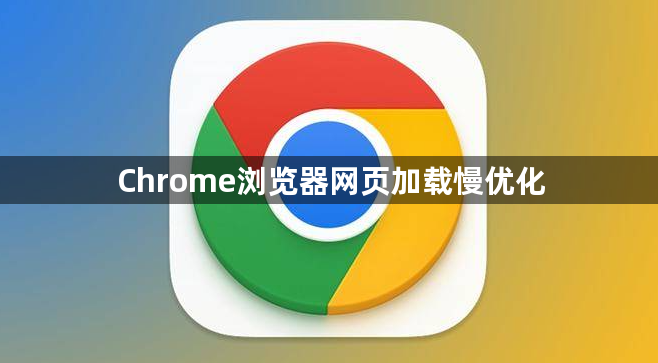
禁用不必要的扩展程序:点击浏览器右上角的三个点(菜单按钮),选择“更多工具”>“扩展程序”。浏览列表,找到你不再使用或对性能有影响的扩展程序。点击“禁用”或“删除”以移除它们。只保留那些真正需要且对浏览体验有帮助的扩展程序。
调整硬件加速设置:在Chrome浏览器的设置页面中,滚动到底部,点击“高级”展开更多选项。在“系统”部分,确保“使用硬件加速模式(如果可用)”选项被勾选。这可以利用计算机的GPU来加速图形渲染,提高页面加载速度。更改后,重启浏览器使设置生效。
优化网络设置:确保你的网络连接稳定且速度足够快。不稳定的网络会导致页面加载缓慢。如果可能的话,使用有线网络连接而不是Wi-Fi,因为后者可能会受到干扰和信号衰减的影响。在浏览网页时,尽量关闭其他占用大量网络带宽的应用程序,如视频流媒体服务、大文件下载等。
更新Chrome浏览器:定期检查并更新Chrome浏览器到最新版本。新版本通常包含性能改进和安全修复。在Chrome浏览器的设置中,你可以启用自动更新功能,这样浏览器会自行下载并安装最新的更新。
减少同时打开的标签页数量:每个打开的标签页都会占用一定的系统资源,当标签页过多时,会导致浏览器运行缓慢,网页加载速度也会受到影响。尽量只保留需要的标签页,关闭那些暂时不用的标签页,这样可以释放系统资源,提高网页元素的加载速度。
